Final Cut Pro – Benutzerhandbuch für Mac
- Willkommen
- Neue Funktionen
-
- Einführung in das Importieren von Medien
- Der erste Import
- Dateien während des Imports verwalten
-
- Von Image Playground importieren
- Importieren aus iMovie für macOS
- Importieren aus iMovie für iOS oder iPadOS
- Importieren aus Final Cut Pro für das iPad
- Importieren aus Final Cut Camera
- Importieren aus „Fotos“
- Importieren aus „Musik“
- Aus Apple TV importieren
- Importieren aus Motion
- Importieren aus GarageBand und Logic Pro
- Importieren mithilfe von Arbeitsablauferweiterungen
- Aufnehmen in Final Cut Pro
- Speicherkarten und Kabel
- Unterstützte Medienformate
- Formate von anderen Anbietern mit Medienerweiterungen importieren
-
-
- Einführung in die Wiedergabe
- Medien wiedergeben
- Medien überfliegen
- Medien im Ereignis-Viewer wiedergeben
- Zwei Videobilder vergleichen
- Medien auf einem externen Display wiedergeben
- Einzoomen in den Viewer
- Wiedergabequalität steuern
- Überlagerungen im Viewer verwenden
- Rendern im Hintergrund
- Wiedergeben von Slow-Motion-Clips
-
-
- Schneiden – Einführung
-
- Einführung in das Hinzufügen von Clips
- Bewegen von Clips in die Timeline
- Anhängen von Clips an das Projekt
- Clips einfügen
- Clips verbinden
- Clips überschreiben
- Ersetzen von Clips
- Hinzufügen von Standbildern
- Standbilder erstellen
- Nur Video oder Audio eines Clips hinzufügen
- Clips aus Projekten entfernen
- Clips auf „Solo“ setzen oder deaktivieren
- Ausgangsclip eines Projektclips suchen
- Clips in der Timeline anordnen
-
- Scrollen in der Timeline
- Vergrößern und Verkleinern der Anzeige in der Timeline
- Darstellung von Timeline-Clips ändern
- Objekte in der Timeline einrasten
- Im Projekt navigieren
- Mithilfe des Timecodes navigieren
- Quellen- und Projekt-Timecode anzeigen
- Projekt im Timeline-Index anzeigen
- Clips mit duplizierten Bereichen anzeigen
- Verwackeltes Videomaterial korrigieren
-
- Einführung in Effekte
-
- Übergänge – Einführung
- Übergänge erstellen
- Hinzufügen von Übergängen und Überblendungen
- Übergang schnell mit einem Tastaturkurzbefehl hinzufügen
- Festlegen der Standarddauer für Übergänge
- Entfernen von Übergängen
- Anpassen von Übergängen in der Timeline
- Anpassen von Übergängen im Informationsfenster und im Viewer
- Jump Cuts mit dem Übergang „Fließen“ zusammenführen
- Anpassen von Übergängen mit mehreren Bildern
- Anpassen von Übergängen in Motion
-
- Integrierte Effekte – Einführung
- Vergrößern, Verkleinern, Bewegen und Drehen von Clips
- Bildausschnitt mit „Intelligent Anpassen“ ändern
- Trimmen der Ränder eines Videobilds
- Beschneiden von Clips
- Schwenken und Zoomen in Clips
- Ändern der Clipperspektive
- Arbeiten mit integrierten Effekten
- Entfernen von integrierten Effekten
-
- Einführung in Clipeffekte
- Videoeffekte hinzufügen
- Hinzufügen von Standardvideoeffekten
- Anpassen von Effekten
- Ändern der Reihenfolge von Clipeffekten
- Kopieren von Effekten zwischen Clips
- Effekte umbenennen
- Sichern von Voreinstellungen für Videoeffekte
- Keyframes kopieren und einsetzen
- Reduzieren des Videorauschens
- Entfernen oder Deaktivieren von Effekten
- Ändern von Effekten in Motion
- Anpassungsclips hinzufügen
-
-
- Einführung in Untertitel
- Ablauf für Untertitel
- Erstellen von Untertiteln
- Importieren von Untertiteln
- Ein- oder Ausblenden von Untertiteln
- Bearbeiten des Untertiteltexts
- Anpassen und Anordnen von Untertiteln
- Formatieren von Untertiteltext
- Erstellen von Untertiteln in mehreren Sprachen
- Konvertieren von Untertiteln in ein anderes Format
- Untertitel exportieren
-
- Einführung in die Multicam-Bearbeitung
- Arbeitsablauf für Multicam-Bearbeitung
- Importieren von Medien für Multicam-Schnitte
- Kameranamen und Kamerawinkel hinzufügen
- Erstellen von Multicam-Clips
- Schneiden und Wechseln von Kamerawinkeln
- Synchronisieren und Anpassen von Kamerawinkeln
- Multicam-Clips bearbeiten
- Multicam-Bearbeitung – Tipps
- Hinzufügen von Handlungen
- Präzisionseditor verwenden
-
- Einführung in das zeitliche Ändern von Clips
- Ändern des Abspieltempos von Clips
- Variable Tempoeffekte erstellen
- Tempoübergänge hinzufügen
- Umkehren oder Zurückspulen von Clips
- Erstellen sofortiger Wiederholungen (Instant Replays)
- Beschleunigen der Clipwiedergabe mit Jump Cuts
- Haltesegmente erstellen
- Zurücksetzen von Tempowechseln
- Anpassen von Bildgrößen und Bildraten
- Verwenden von XML zum Übertragen von Projekten
-
- Einführung in 360°-Video
- Importieren von 360-Grad-Video
- Einstellungen für 360-Grad-Video
- 360°-Projekte erstellen
- Anzeigen von und Navigieren in 360-Grad-Video
- Hinzufügen von 360-Grad-Clips zu Standardprojekten
- Hinzufügen des Effekts „360-Grad-Patch“
- Effekt „Tiny Planet“ hinzufügen
- Teilen von 360-Grad-Clips und -Projekten
- 360-Grad-Video – Tipps
-
- Einführung in Stereovideo und räumliches Video
- Bearbeiten von Stereo- und räumlichen Video – Arbeitsablauf
- Räumliches Video aufnehmen
- Stereovideo und räumliches Video importieren
- Neues Stereovideoprojekt erstellen
- Vorschau für Stereovideo und räumliches Video wiedergeben
- Eigenschaften für Stereovideo anpassen
- Stereo- und räumliches Video bearbeiten
- Exportieren oder Teilen von Stereovideo und räumlichem Video
-
-
- Verfolgung von Objekten – Einführung
- Funktionsweise des Objekttrackings
- Effekt mit einem sich bewegenden Objekt verknüpfen
- Bild oder anderen Clip mit einem sich bewegenden Objekt verknüpfen
- Position eines Tracking-Effektes versetzen
- Objektverfolgung anpassen
- Ändern der Analysemethode für das Tracking
- Manuelles Erstellen von Motion-Tracks
-
- Einführung in die Farbkorrektur
-
- Einführung in Farbkorrektureffekte
- Arbeitsablauf für manuelle Farbkorrektur
- Farbkorrektureffekte hinzufügen
- Entfernen von Farbkorrektureffekten
- Effekt „Farbtafel“ verwenden
- Effekt „Farbräder“ verwenden
- Effekt „Farbkurven“ verwenden
- Verwenden des Effekts „Farbton-/Sättigungskurven“
- Effekt „Farbanpassungen“ verwenden
- Verwenden von Farbvoreinstellungen
- LUTs anwenden
-
- Einführung in das Teilen von Projekten
- Für Apple-Geräte teilen
- Im Internet teilen
- Teilen per E-Mail
- Stereovideo oder räumliches Video teilen
- Stapelfreigabe
- Mit Compressor teilen
- Ziele zum Teilen erstellen
- Metadaten für geteilte Objekte ändern
- Status von geteilten Objekten anzeigen
- Exporte durch gleichzeitige Verarbeitung beschleunigen
-
- Medienverwaltung – Einführung
-
- Informationen eines Clips anzeigen
- Überschreiben der Metadaten eines Clips
- Suchen von Ausgangsmediendateien
- Clips erneut mit Mediendateien verknüpfen
- Projekte und Mediatheken zusammenlegen
- Sicherungskopien von Projekten und Mediatheken erstellen
- Optimierte Dateien und Proxy-Dateien erstellen
- Erstellen eines reinen Proxy-Projekts
- Renderdateien verwalten
- Anzeigen von Hintergrundaktionen
- Kamera-Archive erstellen
- Glossar
- Urheberrechte und Marken

Hinzufügen von Handlungen in Final Cut Pro für den Mac
Handlungen sind Sequenzen von Clips, die mit der Primärhandlung (der Hauptsequenz von Clips in der Timeline) verbunden sind. In Handlungen vereint sich die bequeme Handhabung von verbundenen Clips mit den präzisen Schnittmöglichkeiten der primären Handlung.
Du kannst Handlungen für dieselben Zwecke verwenden wie verbundene Clips (etwa zum Erstellen von Zwischenschnitten, Compositing-Titeln und anderen Grafiken und zum Hinzufügen von Toneffekten und Musik). Der entscheidende Vorteil von Handlungen ist die Möglichkeit, eine Sequenz von verbundenen Clips im Kontext mit den anderen Clips in der Timeline zu schneiden. Zum Beispiel kannst du Übergänge mit einer normalen Überblendung zu mehreren sich überlagernden Titeln in der Handlung hinzufügen und anschließend das Zeitverhalten (Timing) der Titel an das der Clips in der Primärhandlung anpassen.
Wie verbundene Clips können Handlungen sowohl Video- und Audioelemente oder nur Videomaterial und nur Audiomaterial enthalten. Weitere Informationen zu verbundenen Clips findest du unter Clips verbinden.
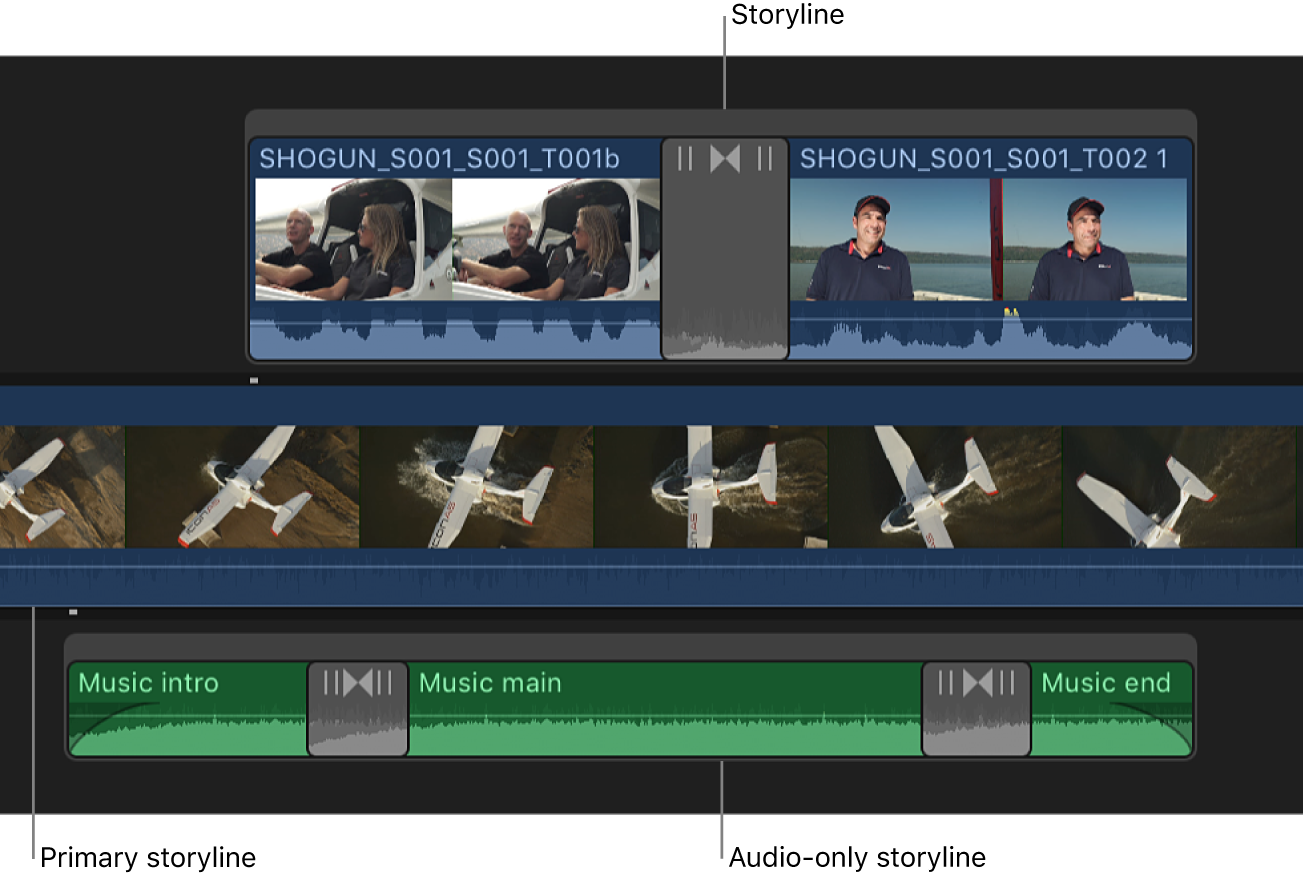
Du kannst Handlungen mit denselben Methoden schneiden, die du auch für die primäre Handlung nutzt. Du hast folgende Möglichkeiten:
Clips hinzufügen: Bewege die Clips in die Handlung, um sie hinzuzufügen, oder verwende die Standardschnitte für Anhängen, Einfügen, Ersetzen oder Überschreiben.
Hinzufügen von Übergängen, Titeln, Effekten und Generatoren: Du kannst zu einer Handlung Effekte hinzufügen, indem du sie bewegst oder die standardmäßigen Befehle und Tastenkombinationen verwendest.
Hinweis: Wenn du einen Übergang zu einem Clip hinzufügst, der mit der primären Handlung verbunden ist, wird für diesen Clip automatisch eine Handlung erstellt.
Clips trimmen: Du kannst für Handlungen alle Standard-Trimmfunktionen verwenden, einschließlich „Länge ändern“, „Schnittmarke verschieben“, „Clipinhalt verschieben“ und „Clip verschieben“. Außerdem kannst du die Clips einer Handlung trimmen oder bewegen, indem du Timecode-Werte eingibst.
Getrennte Schnitte erstellen: Du kannst individuelle Start- und Endpunkte für Bild und Ton eines Einzelclips definieren und auf diese Weise getrennte Schnitte (L-Schnitte und J-Schnitte) in einer Handlung erstellen.
Handlungen erstellen
Du kannst aus verbundenen Clips schnell Handlungen erzeugen.
Wähle in der Final Cut Pro-Timeline zwei oder mehrere verbundene Clips aus.
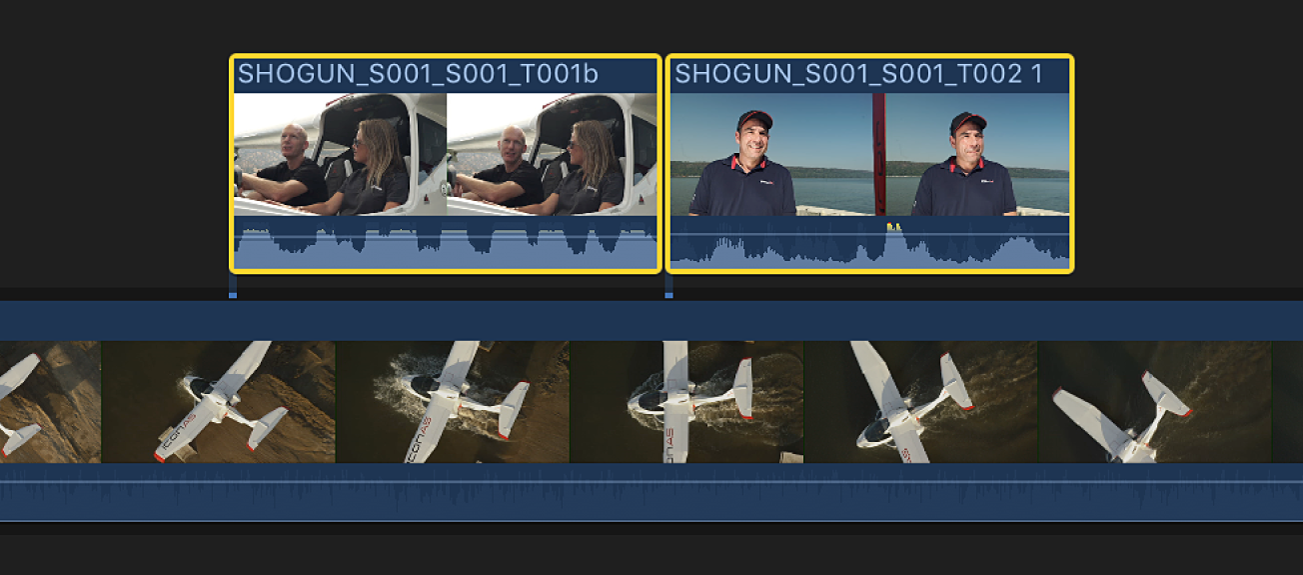
Wähle „Clip“ > „Handlung erzeugen“ (oder drücke die Tastenkombination „Command-G“).
Zur Kennzeichnung der Handlung werden die Clips mit einer grauen Umrandung angezeigt.
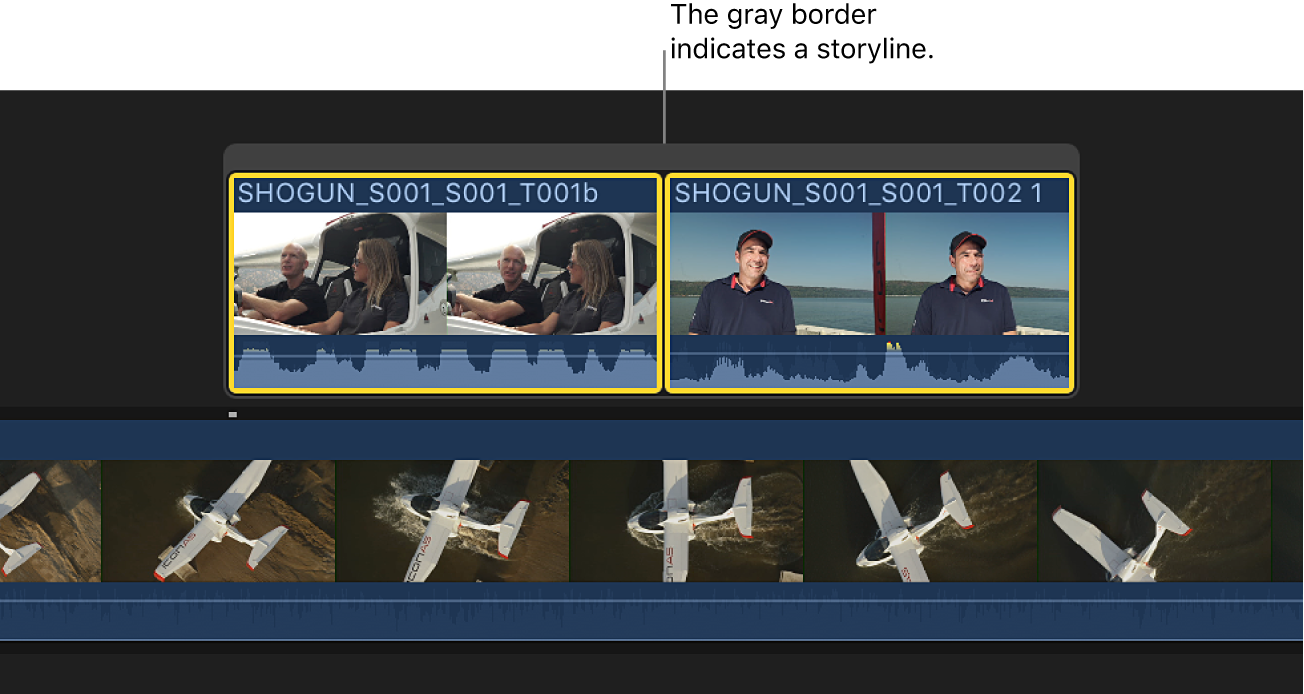
Hinweis: Falls die ursprünglichen verbundenen Clips nicht zusammenhängen, füllt Final Cut Pro die Lücke (Gap) mit einem Gap-Clip.
Außerdem kannst du eine Handlung erstellen, indem du die Taste „G“ gedrückt hältst und einen Clip so zu einem verbundenen Clip bewegst, dass sich die Ränder berühren.
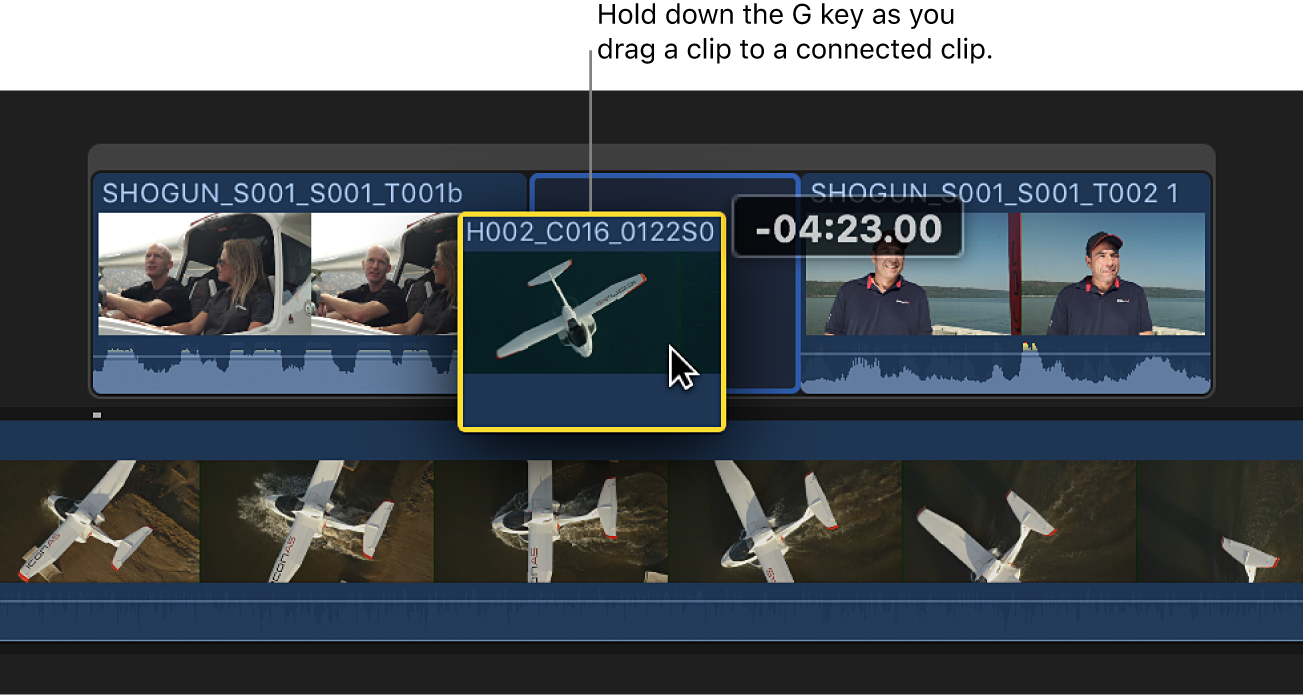
Verbundene Clips oder Handlungen in eine einzige Handlung reduzieren
Du kannst deine Timeline aufräumen, indem du bestimmte Gruppen verbundener Clips oder Handlungen in eine einzige verbundene Handlung reduzierst.
Wähle in Final Cut Pro die verbundenen Clips oder Handlungen aus, die du kombinieren möchtest.
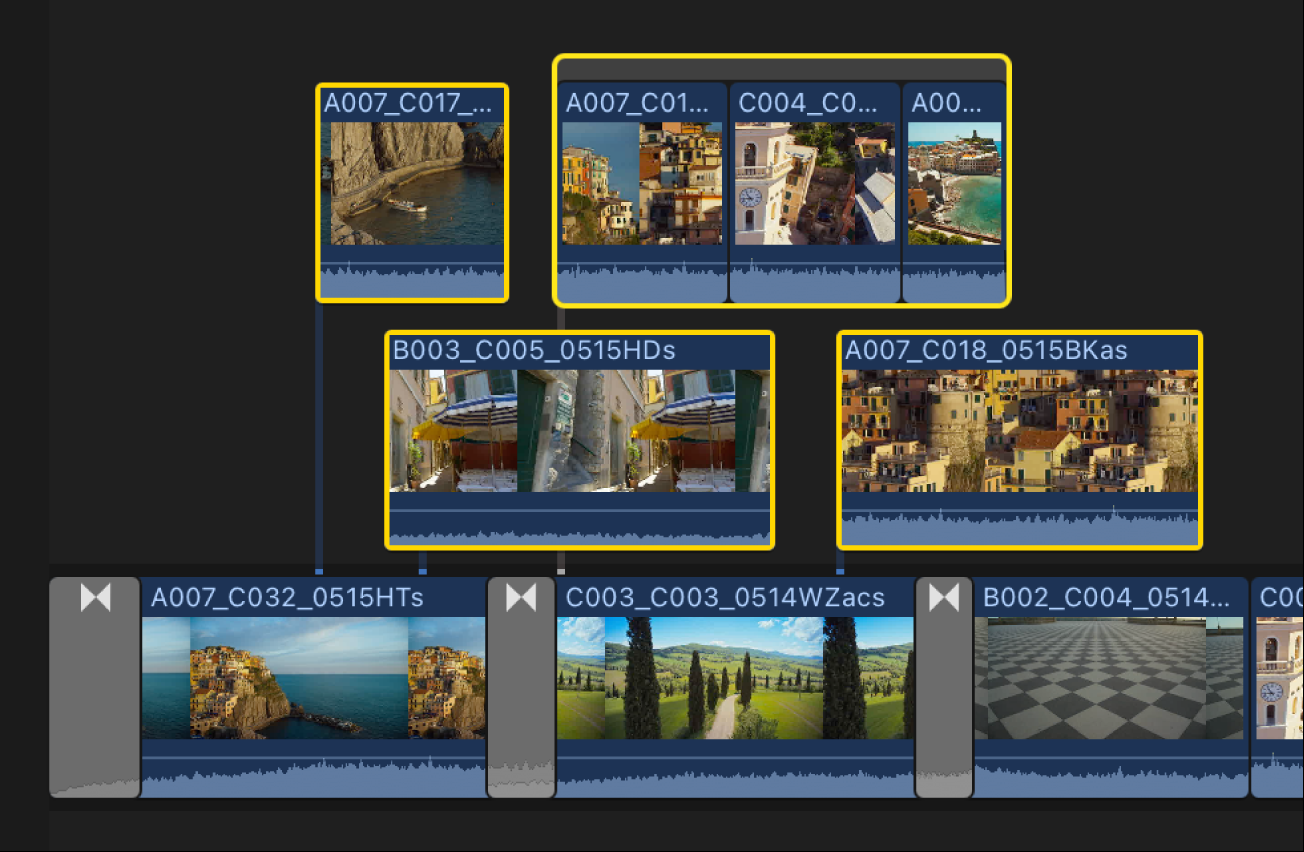
Mindestens zwei der ausgewählten Objekte müssen sich überlappen. Wenn keine der ausgewählten Objekte sich überlappen, kannst du „Clip“ > „Handlung erzeugen“ wählen (oder die Tastenkombination „Command-G“ drücken). Weitere Informationen findest du unter Handlungen erstellen weiter oben.
Hinweis: Die Auswahl darf keine reinen Audioclips enthalten.
Wähle „Bearbeiten“ > „In verbundene Handlung reduzieren“ (oder drücke die Tastenkombination „Umschalt-Command-Abwärtspfeil“).
Die ausgewählten Objekte werden zu einer einzigen Handlung kombiniert.
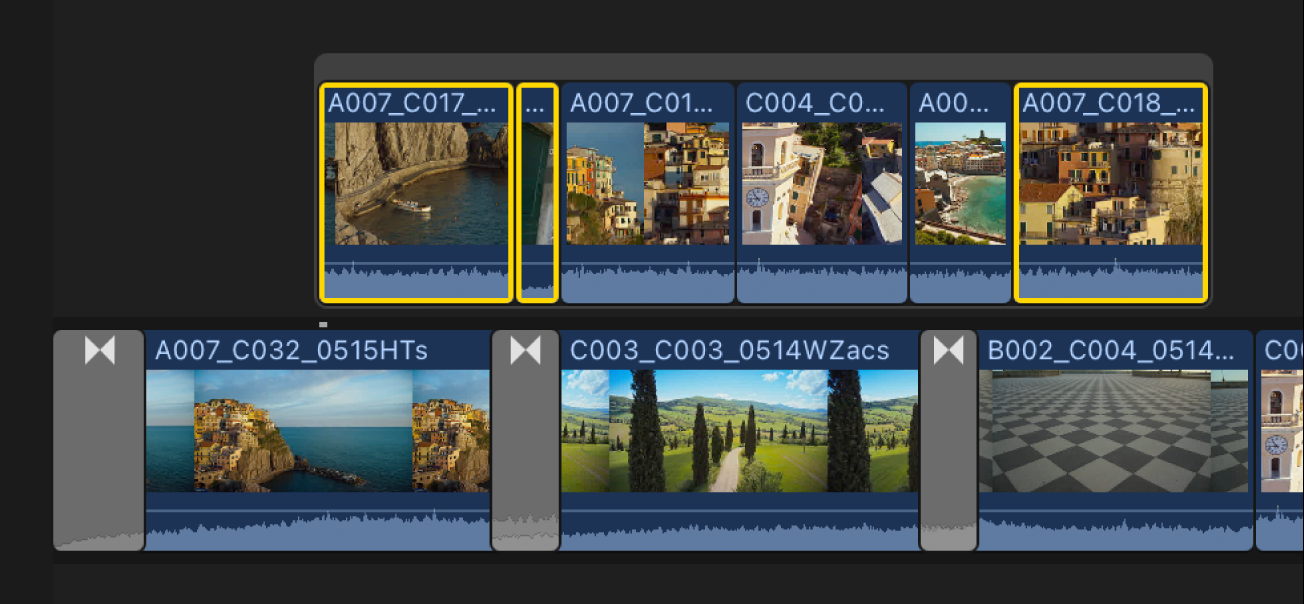
Tipp: Du kannst verbundene Clips oder Handlungen auch in die Primärhandlung reduzieren. Weitere Informationen findest du unter Bewegen von Clips aus der und in die primäre Handlung ohne Ripple-Schnitt.
Handlungen auswählen und bewegen
Du kannst ganze Handlungen wie Standardclips oder zusammengesetzte Clips auswählen oder bewegen. Handlungen haben dieselben Verbindungseigenschaften wie verbundene Clips.
Führe in der Final Cut Pro-Timeline einen der folgenden Schritte aus:
Eine einzelne Handlung auswählen: Klicke auf die graue Umrandung oben in der Handlung.
Bewegen, um eine oder mehrere Handlung(en) auszuwählen: Ziehe einen Auswahlrahmen über die Handlungen, die du auswählen willst. Achte dabei darauf, dass du den Zeiger zuerst über die graue Umrandung oben in der Handlung bewegst (geschieht dies nicht, wählst du nur einzelne Clips in der Handlung aus). Nach der Auswahl einer Handlung wird sie gelb umrandet.
Tipp: Zum Auswählen ganzer Handlungen mache mit dem Zeiger eine Abwärtsbewegung. Zum Auswählen von Clips in der Handlung mache mit dem Zeiger eine Aufwärtsbewegung.
Eine Handlung mit der Maus bewegen: Klicke auf die graue Umrandung oben in der Handlung und bewege die Handlung nach links oder rechts, um sie mit einem anderen Punkt entlang der primären Handlung zu verbinden.
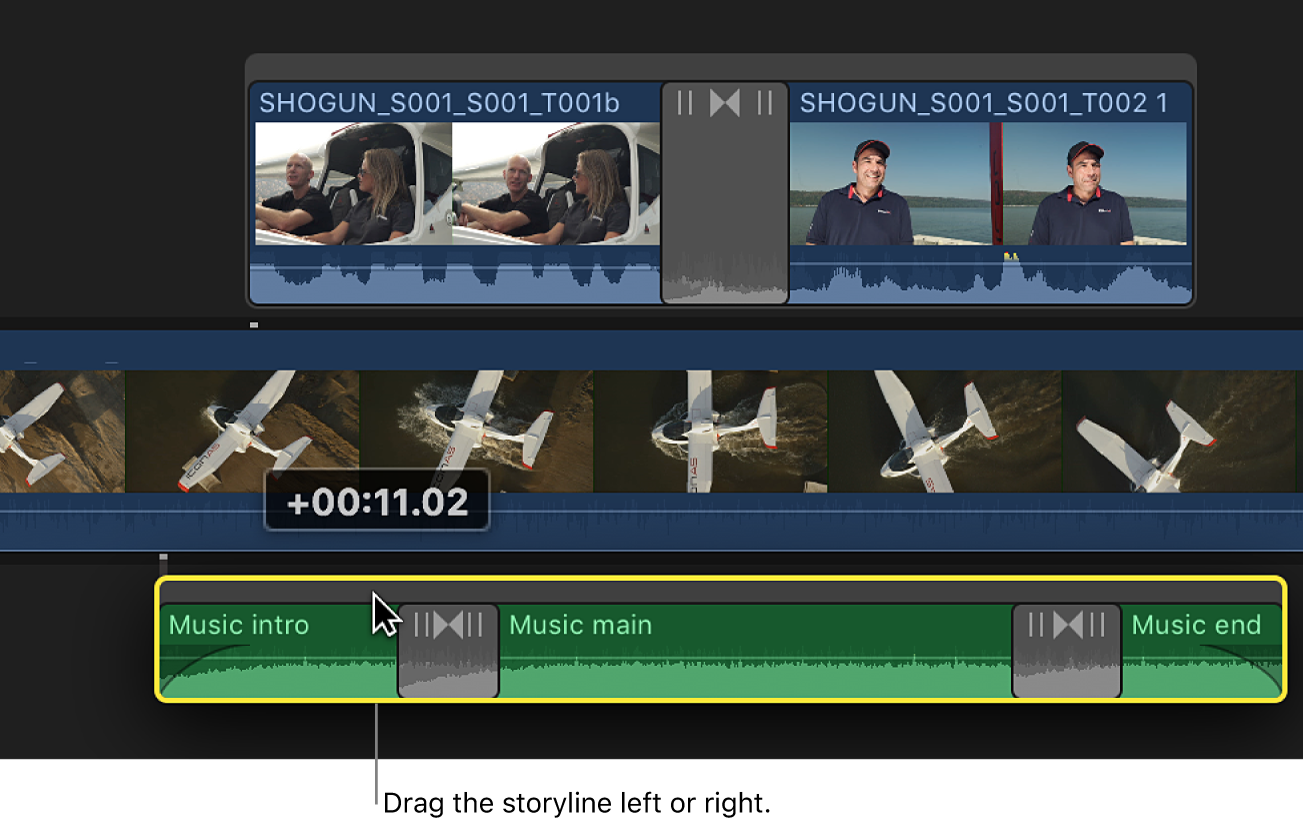
Eine Handlung mit Timecode-Werten oder Tastenkombinationen bewegen: Gehe genauso vor wie bei Standardclips.
Weitere Informationen findest du unter Clips in der Timeline anordnen.
Handlungen trennen
Du kannst eine Handlung wieder in die Clips zerlegen, aus denen sie besteht. Führe in der Final Cut Pro-Timeline einen der folgenden Schritte aus:
Wähle die Handlung (durch Klicken auf ihre graue Umrandung) aus und wähle „Clip“ > „Clip-Objekte teilen“ (oder drücke die Tastenkombination „Umschalt-Command-G“).
Bewege die Handlung in die primäre Handlung.